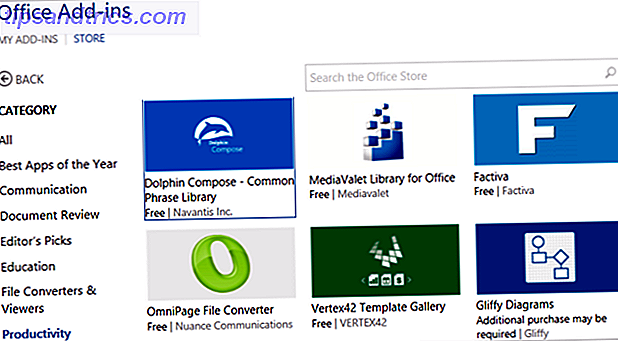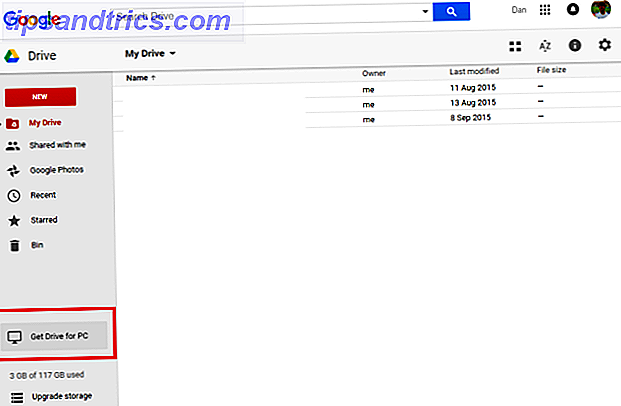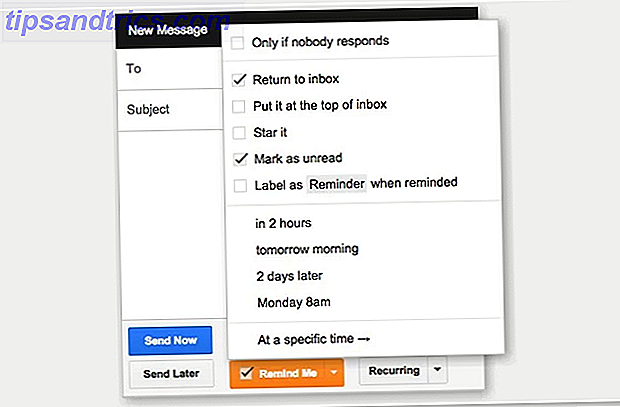Wenn Sie jemals eine Datei in eine PDF-Datei umwandeln müssen - und Sie werden es - haben wir eine Lösung dafür.
Oft ist die PDF-Datei die beste Wahl für die Übertragung von Dokumenten. Ob Sie sicherstellen möchten, dass Ihr Lebenslauf bei einem möglichen Arbeitgeber mit seinem Layout intakt ankommt, oder Sie nur schauen, um die Kosten für den Drucker zu reduzieren 5 Billige 3D-Drucker, die Sie tatsächlich heute kaufen können 5 Günstige 3D-Drucker, die Sie tatsächlich heute kaufen können A Vor ein paar Jahren waren sogar die billigsten 3D-Drucker unbehaglich nahe an der Marke von 1.000 Dollar - jetzt können Sie einen hochwertigen 3D-Drucker für so wenig wie 400 Dollar bekommen. Lesen Sie mehr, das PDF-Format hat viel zu bieten.
Daher ist es von Vorteil, über die Tools zu verfügen, die Sie benötigen, um jederzeit eine PDF-Datei zu erstellen. Mit diesem Handbuch können Sie praktisch jede Datei in ein PDF umwandeln, unabhängig davon, ob Sie mit Ihrem Mac, Ihrem Windows-Tablet oder Ihrem Android-Telefon arbeiten.
Windows 10
Microsoft hat es einfacher denn je gemacht, mit dem Aufkommen von Windows 10 heute auf den Tag der Veröffentlichung zu drucken: Holen Sie sich Windows 10 Now! Machen Sie heute Ihren Launch-Tag: Holen Sie sich Windows 10 jetzt! Sie sind bestrebt, Windows 10 zu installieren. Leider haben Sie die Insider-Vorschau verpasst, und jetzt dauert es eine Weile, bis das Upgrade für Sie bereitgestellt wird. So erhalten Sie Windows 10 jetzt! Lesen Sie mehr, da die Funktionalität in das Betriebssystem (OS) selbst integriert ist. Möglicherweise müssen Sie diese Option jedoch aktivieren, bevor Sie sie verwenden können. Öffnen Sie dazu die Systemsteuerung und navigieren Sie zu Programme > Programme und Funktionen . Klicken Sie in der Seitenleiste auf Windows-Funktion ein- oder ausschalten, und stellen Sie sicher, dass Microsoft Print to PDF aktiviert ist.
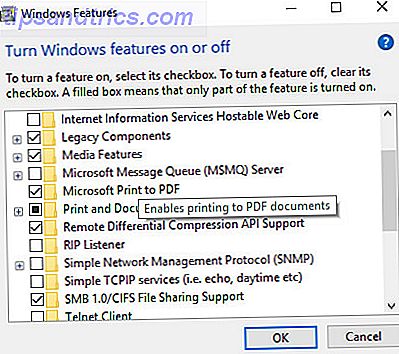
Wenn diese Einstellung geändert wird, haben Sie die Wahl eines PDF-Druckers, wenn Sie den Druckbefehl auf Ihrem PC verwenden. Da Sie die Funktion auf Systemebene aktiviert haben, sollten Sie die Option für alle Anwendungen auf Ihrem Computer finden.
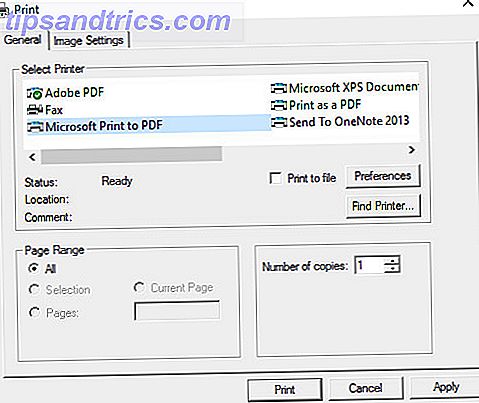
Windows 8.1
Wenn Sie das Upgrade auf Windows 10 immer noch nicht durchführen Beenden Sie Windows 10 Download & Installation auf Ihrem Windows 7 oder 8 Gerät Stoppen Sie Windows 10 Download & Installation auf Ihrem Windows 7 oder 8 Gerät Wenn Ihr Internet langsamer als gewöhnlich war oder wenn Sie weniger Festplattenspeicherplatz bemerkt haben, können Sie wahrscheinlich Microsoft verantwortlich machen. Windows Update hat möglicherweise die Windows 10-Installationsdateien hinter Ihrem Rücken heruntergeladen. Hör auf! Lesen Sie mehr, es wird ein bisschen mehr Arbeit mit dem Einrichten einer Methode zum Drucken in PDF zu tun 7 Beste Tools zum Drucken in PDF 7 Beste Tools zum Drucken in PDF Keine einzige Version von Windows kommt mit einem nativen Drucken zu PDF Lösung. Also, was ist die beste Alternative? Wir haben 8 der beliebtesten Optionen überprüft. Weiterlesen . Microsoft war zuvor eher für seine eigene PDF-Alternative, das XPS-Format, verantwortlich, und daher waren XPS-Schreiber als Standarddrucker und nicht als PDF-Druckoptionen vorhanden, die in der neuesten Iteration des Betriebssystems hinzugefügt wurden.
Es gibt jedoch viele Drittanbieter-Alternativen, wobei doPDF ein besonders attraktiver Kandidat für seine einfache Funktionalität ist und keine fiesen Symbolleisten mit seinem Installationspaket bündelt. Sobald es installiert ist, können Sie es einfach als den gewünschten Drucker auswählen, wenn Sie ein Dokument drucken, und Sie werden mit einer PDF-Datei zur Verwendung angezeigt.
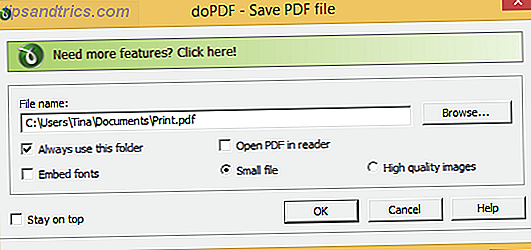
Weitere Informationen zum Drucken in PDF in Windows 8.1 finden Sie im umfassenden MakeUseOf-Handbuch zum Thema Drucken in PDF von Windows 8 Desktop und moderne Apps Drucken in PDF von Windows 8 Desktop und moderne Apps Es ist das digitale Zeitalter und Sie sollte aufhören auf Papier zu drucken! Drucken Sie stattdessen in PDF. Dieser Artikel beschreibt kurz die Vorteile von PDF gegenüber Papier und zeigt, wie Sie in Windows 8 in PDF drucken können. Lesen Sie mehr.
Linux
Ähnlich wie bei Windows 10 ist das Einrichten eines PDF-Druckers unter Linux sehr einfach, erfordert jedoch eine gewisse Anstrengung des Benutzers. Sie müssen keine bestimmte Software für diesen Job herunterladen, aber Sie müssen ein sofort verfügbares Paket namens cups-pdf installieren. Jon Mifsud hat eine hilfreiche Anleitung dazu in seinem Blog.
Nachdem das Paket installiert wurde, ist das Drucken einer PDF-Datei weitgehend identisch mit dem Drucken auf einer anderen Plattform. Wählen Sie im Dialogfeld "Drucken" einfach den PDF-Drucker aus der Liste der verfügbaren Geräte aus. Die resultierende Datei wird in Ihrem Home-Ordner in einem Unterordner mit der Bezeichnung PDF abgelegt.
Mac OS X
Im Gegensatz zu vielen anderen Unternehmen liefert Apple PDF-Druck-Tools als Teil seines Mac OS X-Betriebssystems. Sie finden den Zugriff auf den Drucker jedoch an einer anderen Stelle als bei anderen Optionen.
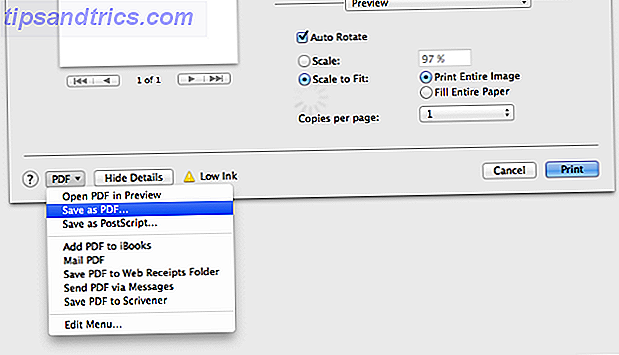
Öffnen Sie den Druckdialog, indem Sie wie gewohnt zu Datei > Drucken gehen. Suchen Sie dann im unteren Bereich des Fensters nach der PDF-Schaltfläche. Wählen Sie Als PDF speichern, und wählen Sie ein geeignetes Ziel für Ihre Datei aus und benennen Sie sie.
In-Browser
Wenn Sie eine PDF-Version einer Webseite erstellen möchten, besteht die schnellste und einfachste Möglichkeit darin, ein browserbasiertes Tool zu verwenden. Obwohl mehrere Optionen verfügbar sind, bietet PrintFriendly eine flexible Methode und ist besonders praktisch.
Sie können einfach eine URL in das Formular auf der PrintFriendly-Homepage einbinden, um eine Webseite zu konvertieren, aber das ist nur eine Option, die die Website anbietet. Es gibt auch eine praktische Erweiterung für die Installation in Ihrem Browser oder ein Bookmarklet, das für jeden geeignet ist, der regelmäßig Webseiten in PDFs konvertieren muss.
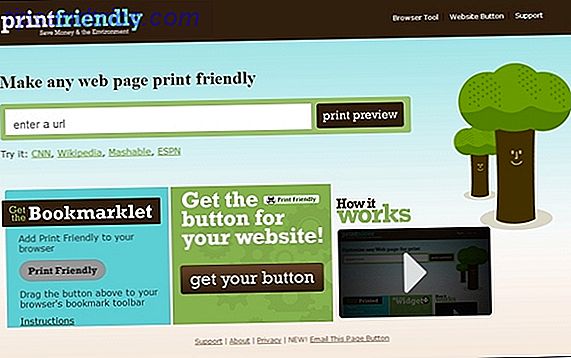
Wenn Sie mit Bookmarklets nicht vertraut sind 10 Ingenious Bookmarklets Sie zu einem Google Power User zu machen 10 Geniale Bookmarklets, um Sie zu einem Google Power User zu machen Wenn Sie alles lieben, was Google zu bieten hat, aber die verfügbaren Browsererweiterungen nicht besonders mögen, hier sind 10 großartige Bookmarklets für Google, die von Suchoptionen bis zu ganz bestimmten Aufgaben reichen. Lesen Sie mehr, sie sind Lesezeichen, die JavaScript verwenden, um die Funktionalität ein wenig komplizierter als nur auf eine Website zu verlinken. In diesem Fall befindet sich das Bookmarklet in Ihrer Symbolleiste mit allen Ihren anderen Lesezeichen. Wenn Sie jedoch auf das Lesezeichen klicken, wird eine PDF-Version der Seite, die Sie gerade besuchen, auf Ihren Computer heruntergeladen. Um das Bookmarklet zu erhalten, rufen Sie den Browser-Tool-Bereich der PrintFriendly-Website auf.
Android
Die beste Methode zum Drucken in PDF-Dateien unter Android ist die Google Cloud Print-App. Laden Sie sie daher herunter und installieren Sie sie, falls Sie sie noch nicht haben. Navigieren Sie nach dem Start zu dem Inhalt, den Sie in eine PDF-Datei umwandeln möchten. Sie müssen dann auf die Schaltfläche Teilen klicken, Cloud-Druck auswählen und dann In Google Drive speichern auswählen.
Ihr PDF-Dokument wird auf Ihrem persönlichen Google Drive-Gerät bereitstehen und Sie können es von jedem Gerät aus aufrufen. Wenn Sie ohne Internetverbindung darauf zugreifen möchten, können Sie diese Einstellung in Google Drive selbst ändern.
iOS
Obwohl Mac OS X die am ehesten verfügbare Druckfunktion für PDF-Dateien bietet, hinkt Apple leider mit der iOS-Unterstützung für diese Technik hinterher. Die beste Problemumgehung besteht darin, die Cloud Print-Funktionen in der Google Chrome-App zu verwenden. Dies funktioniert jedoch leider nur mit webbasierten Inhalten.
Beginnen Sie dazu zunächst, wie gewohnt eine Webseite aus der Chrome App zu drucken, wählen Sie jedoch "In Google Drive speichern", wenn Sie nach einem Drucker gefragt werden. Ihr PDF-Dokument befindet sich dann auf Ihrem persönlichen Drive-Speicherplatz. 7 Neue Google Drive-Funktionen Jeder Schüler muss wissen 7 Neue Google Drive-Funktionen Jeder Schüler muss wissen Die Schule ist in Arbeit und Google ist bereit, Schülern mit Google Drive die Arbeit zu erleichtern. Neue Funktionen wurden eingeführt und alte verfeinert. Wir haben die Details. Weiterlesen .
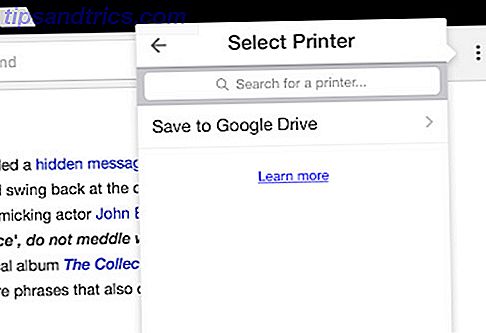
Wenn Sie Ihr iPad oder iPhone verwenden müssen, um aus Inhalten, die nicht im Web sind, ein PDF zu erstellen, gibt es noch einige andere Alternativen. ToPDF und PDF Printer sind zwei Ihrer besten Optionen, aber beide haben Kompromisse in Bezug auf Funktionalität und PDF-Qualität.
Kennen Sie eine großartige Methode zum Drucken in PDF, die wir verpasst haben? Lassen Sie es uns in den Kommentaren unten wissen.